Vi hör många Microsoft Office-användare som vill veta vad Microsoft AU Daemon är och om det här verktyget kommer att påverka deras Windows 10- eller Mac-datorsystem. Detta är inte något som vanligtvis gör sig känt för vanliga användare; därför kan vi förstå varför vissa människor har varit ganska oroade av det. Vi kan med säkerhet säga att verktyget Microsoft AU Daemon inte är ett hot, och i själva verket är det en mycket viktig systemfil.
Vad är Microsoft AU Daemon
Microsoft AU Daemon är Microsofts AutoUpdate-program som håller din installation av Office uppdaterad. Det är säkert & körs i bakgrunden och bevakar Microsofts servrar för att se om det har kommit en ny uppdatering till dina Office-program. Vi kommer att diskutera detta i detalj och beröra följande ämnen:
- Vad är Microsoft AU Daemon
- Är det möjligt att inaktivera AU Daemon
- Hur man inaktiverar AU Daemon
- Du öppnar programmet Microsoft AU Daemon för första gången
- Det var ett problem med Microsoft AU Daemon.
Microsoft AU Daemon är förknippat med de många Office-programmen som programvarujätten tillhandahåller för sitt operativsystem Windows 10. Programmen i fråga är Word, PowerPoint, Excel, One Note, Outlook, Access, Publisher och SharePoint.
Nu har vart och ett av dessa program Microsoft AU Daemon installerat, och när användaren startar dem körs verktyget i bakgrunden. AU Daemon kontrollerar om det finns uppdateringar för alla Office-program för att se till att användaren har den senaste versionen av dessa programvaruverktyg.
Så snart systemet upptäcker att en uppdatering är tillgänglig startar AutoUpdates Daemon processen att automatiskt ladda ner och installera uppdateringen för respektive Office-verktyg. Det finns inget behov av att installera det här programmet eftersom det är förinstallerat. Dessutom finns det, såvitt vi kan se, inget sätt att avinstallera det för närvarande.
Hur man inaktiverar Microsoft AU Daemon
Kan man inaktivera Microsoft AU Daemon? Ja, svaret är ett rungande ja. Saken är bara den, vill du överhuvudtaget inaktivera den från början? Den är viktig i den meningen att den ser till att dina Microsoft Office-program hålls uppdaterade med de senaste funktionerna och säkerhetspatcherna, så vi skulle inte rekommendera att du inaktiverar den.
Hursomhelst, om det är något du verkligen vill få gjort, ja, då kan vi hjälpa till med det, inga problem.
På Windows 10

Först måste du starta det valda Office-programmet, till exempel Microsoft Word eftersom det är mycket populärt. Du vill skapa ett svart dokument och därifrån klickar du på File. Längst ner i rullgardinsmenyn väljer du Konto, och du bör nu se ett nytt fönster.
Från det fönstret klickar du sedan på Uppdateringsalternativ och väljer sedan Inaktivera uppdateringar. Bekräfta slutligen genom att klicka på Ja och starta sedan om Windows 10 för att se till att det har initialiserats.
På macOS
- Öppna Systeminställningar.
- Välj Konton
- Välj Anslutningsingångar
- Välj Microsoft AU Daemon
- Klicka på ikonen ”-” för att ta bort den.
Du öppnar programmet Microsoft AU Daemon för första gången, Är du säker på att du vill öppna det här programmet?
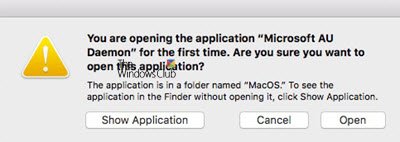
När du öppnar ett Office-program kan det hända att det här meddelandet visas – Du öppnar programmet Microsoft AU Daemon för första gången, Är du säker på att du vill öppna det här programmet?
Du bör veta att det här meddelandet kommer från Apple när du uppdaterar Mac OS till en ny fullständig version. När du öppnar en Office-app för första gången visar Apple det här meddelandet.
Det var ett problem med Microsoft AU Daemon och ditt senaste arbete kan gå förlorat
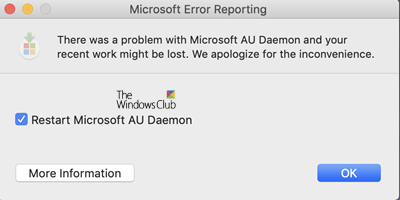
Om du ser det här meddelandet – Det var ett problem med Microsoft AU Daemon och ditt senaste arbete kan gå förlorat, kan du behöva starta om processen eller Office-appen. Det finns inte mycket annat du kan göra.
Hoppas att den här informationen hjälper.
Vill du veta mer om dessa processer, filer eller filtyper?
mDNSResponder.exe | Windows.edb-filer |csrss.exe | Thumbs.db-filer | NFO- och DIZ-filer | Index.dat-fil | Swapfile.sys, Hiberfil.sys & Pagefile.sys | Nvxdsync.exe | Svchost.exe | RuntimeBroker.exe | TrustedInstaller.exe | DLL- eller OCX-filer. | StorDiag.exe | MOM.exe | Värdprocess för Windows-uppdrag | ApplicationFrameHost.exe | ShellExperienceHost.exe | winlogon.exe | atieclxx.exe | Conhost.exe | Värdprocess för Windows-uppdrag | Taskhostw.exe | Sppsvc.exe.